Différences entre versions de « Migration boite mail »
| Ligne 1 : | Ligne 1 : | ||
| + | <span data-link_translate_he_title="תיבת דואר ההעברה" data-link_translate_he_url="%D7%AA%D7%99%D7%91%D7%AA+%D7%93%D7%95%D7%90%D7%A8+%D7%94%D7%94%D7%A2%D7%91%D7%A8%D7%94"></span>[[:he:תיבת דואר ההעברה]][[he:תיבת דואר ההעברה]] | ||
<span data-link_translate_ro_title="Migrare poştă cutie" data-link_translate_ro_url="Migrare+po%C5%9Ft%C4%83+cutie"></span>[[:ro:Migrare poştă cutie]][[ro:Migrare poştă cutie]] | <span data-link_translate_ro_title="Migrare poştă cutie" data-link_translate_ro_url="Migrare+po%C5%9Ft%C4%83+cutie"></span>[[:ro:Migrare poştă cutie]][[ro:Migrare poştă cutie]] | ||
<span data-link_translate_ru_title="Миграция почтового ящика" data-link_translate_ru_url="%D0%9C%D0%B8%D0%B3%D1%80%D0%B0%D1%86%D0%B8%D1%8F+%D0%BF%D0%BE%D1%87%D1%82%D0%BE%D0%B2%D0%BE%D0%B3%D0%BE+%D1%8F%D1%89%D0%B8%D0%BA%D0%B0"></span>[[:ru:Миграция почтового ящика]][[ru:Миграция почтового ящика]] | <span data-link_translate_ru_title="Миграция почтового ящика" data-link_translate_ru_url="%D0%9C%D0%B8%D0%B3%D1%80%D0%B0%D1%86%D0%B8%D1%8F+%D0%BF%D0%BE%D1%87%D1%82%D0%BE%D0%B2%D0%BE%D0%B3%D0%BE+%D1%8F%D1%89%D0%B8%D0%BA%D0%B0"></span>[[:ru:Миграция почтового ящика]][[ru:Миграция почтового ящика]] | ||
Version du 24 novembre 2015 à 14:39
he:תיבת דואר ההעברה ro:Migrare poştă cutie ru:Миграция почтового ящика pl:Migracji skrzynki pocztowej ja:移行メール ボックス ar:صندوق بريد الهجرة zh:迁移邮箱 de:Migration-Briefkasten nl:Migratie brievenbus it:Casella di posta elettronica della migrazione pt:Caixa de correio de migração es:Casilla de correo de migración en:Migration mail box Migration boite mail
1. Créez votre compte de messagerie dans votre organisation
2. Pour un nouvel utilisateur ou utilisateur existant (ici un utilisateur existant), cliquez ensuite sur créer
3. Une fois crée, cliquez sur l’onglet « Migration »
4. Choisissez le type de boite mail source, puis indiquez l’adresse email, nom d’utilisateur et mot de passe
A noter que vous pouvez migrer jusqu’à 50Go de données (mails, calendrier, contacts, tâches…)
Pour les boîtes GMAIL, vous devriez recevoir un mail afin d'autoriser la migration :
Connexion suspecte bloquée
accounts-noreply@google.com
Un tiers a récemment tenté d'utiliser une application pour se connecter à votre compte Google xxxxxxxxx@gmail.com. Nous avons empêché la tentative de connexion dans l'éventualité où il s'agirait d'un pirate essayant d'accéder à votre compte. Veuillez examiner les détails de la tentative de connexion :
jeudi 27 septembre 2012 12:39:34 UTC
Adresse IP : xxx.xxx.xxx.xxx
Position : Redmond, État de Washington, États-Unis
Si vous n'avez pas effectué cette tentative de connexion, cela signifie peut-être qu'un tiers essaie d'accéder à votre compte. Nous vous conseillons de vous connecter à votre compte et de réinitialiser votre mot de passe immédiatement. Découvrez comment faire à l'adresse
http://support.google.com/accounts?p=reset_pw.
Si vous avez effectué cette tentative de connexion, et si vous souhaitez autoriser cette application à accéder à votre compte, suivez les étapes de dépannage répertoriées à l'adresse http://support.google.com/mail?p=client_login.
Cordialement,
L'équipe des comptes Google
Il faut donc suivre la procédure indiqué dans le lien en fin du mail envoyé par l'équipe GMAIL.
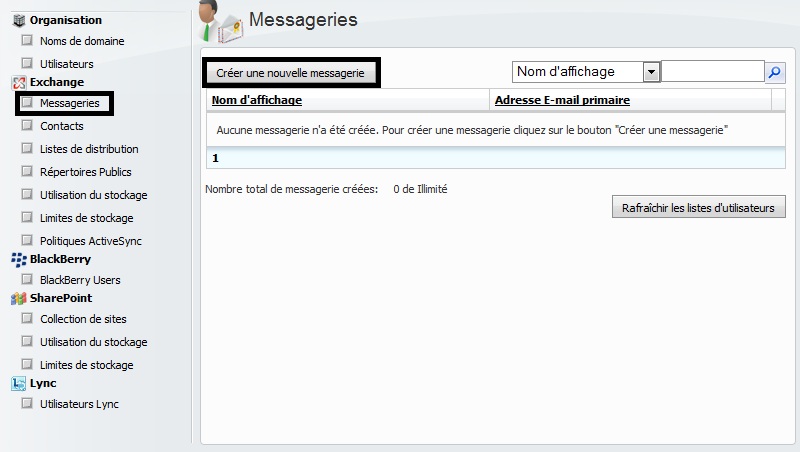
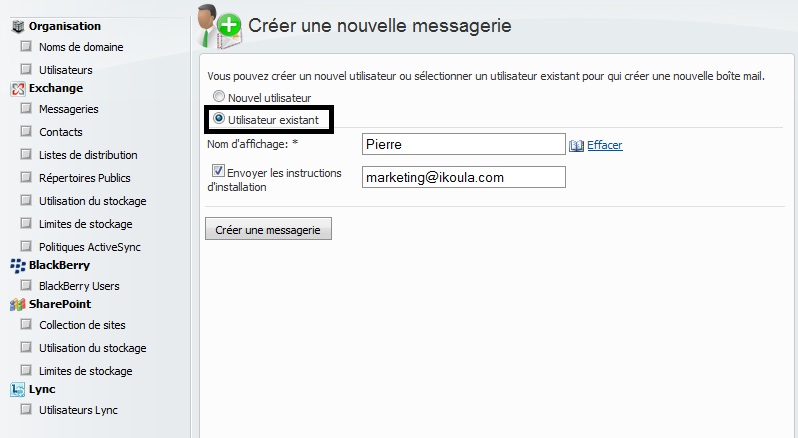
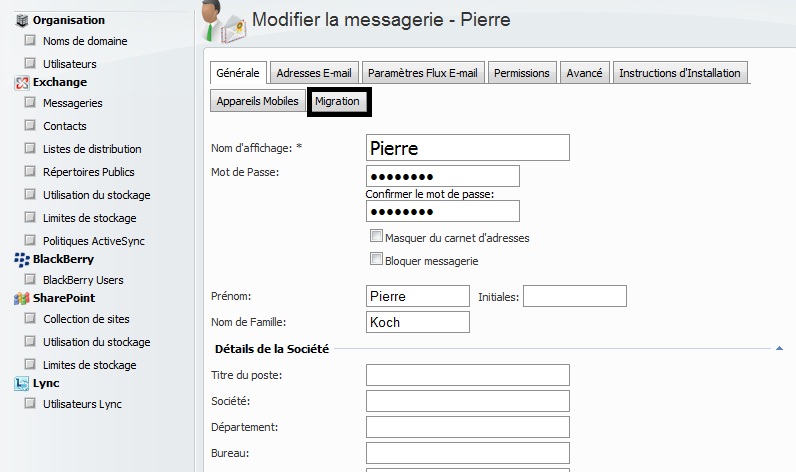
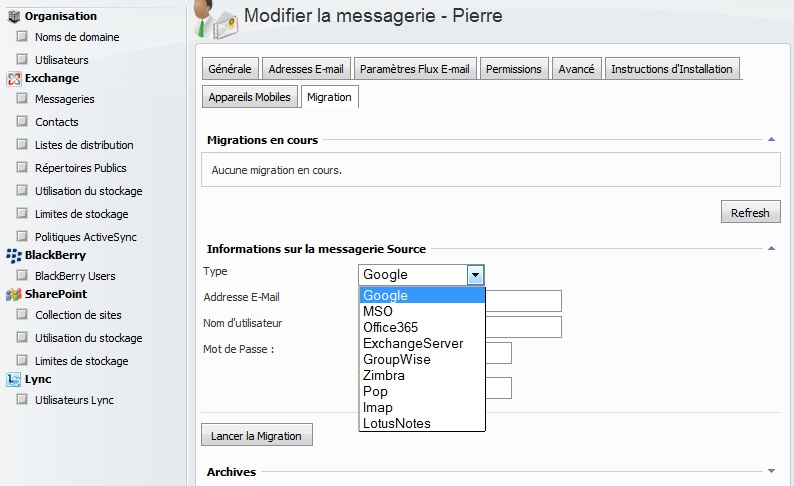
Activer l'actualisation automatique des commentaires